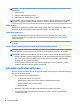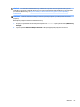User's Guide - Windows 10
Table Of Contents
- Vítejte
- Součásti
- Síťová připojení
- Připojení k bezdrátové síti
- Připojení ke kabelové síti
- Navigace na obrazovce
- Funkce zábavy
- Použití webové kamery (pouze vybrané produkty)
- Využití zvukového zařízení
- Funkce videa
- Připojení video zařízení pomocí kabelu VGA (pouze vybrané produkty)
- Připojení video zařízení pomocí kabelu HDMI (pouze vybrané produkty)
- DisplayPort (pouze vybrané produkty)
- Nalezení a připojení kabelových displejů pomocí funkce MultiStream Transport
- Nalezení a připojení bezdrátových displejů kompatibilních s Miracast (pouze vybrané produkty)
- Nalezení a připojení k obrazovkám, certifikovaným technologií Intel WiDi (pouze vybrané produkty)
- Řízení spotřeby
- Vypnutí počítače
- Nastavení možností napájení
- Použití úsporných režimů
- Použití napájení z baterie
- Použití externího zdroje napájení
- Zabezpečení
- Ochrana počítače
- Používání hesel
- Používání antivirového softwaru
- Používání softwaru brány firewall
- Instalace důležitých bezpečnostních aktualizací
- Použití softwaru HP Client Security (pouze vybrané produkty)
- Použití aplikace HP Touchpoint Manager (pouze vybrané produkty)
- Připojení volitelného bezpečnostního kabelu (pouze vybrané produkty)
- Použití čtečky otisků prstů (pouze vybrané produkty)
- Údržba
- Zálohování a obnovení
- Computer Setup (BIOS), TPM a HP Sure Start
- HP PC Hardware Diagnostics (UEFI)
- Technické údaje
- Výboj statické elektřiny
- Přístupnost
- Rejstřík
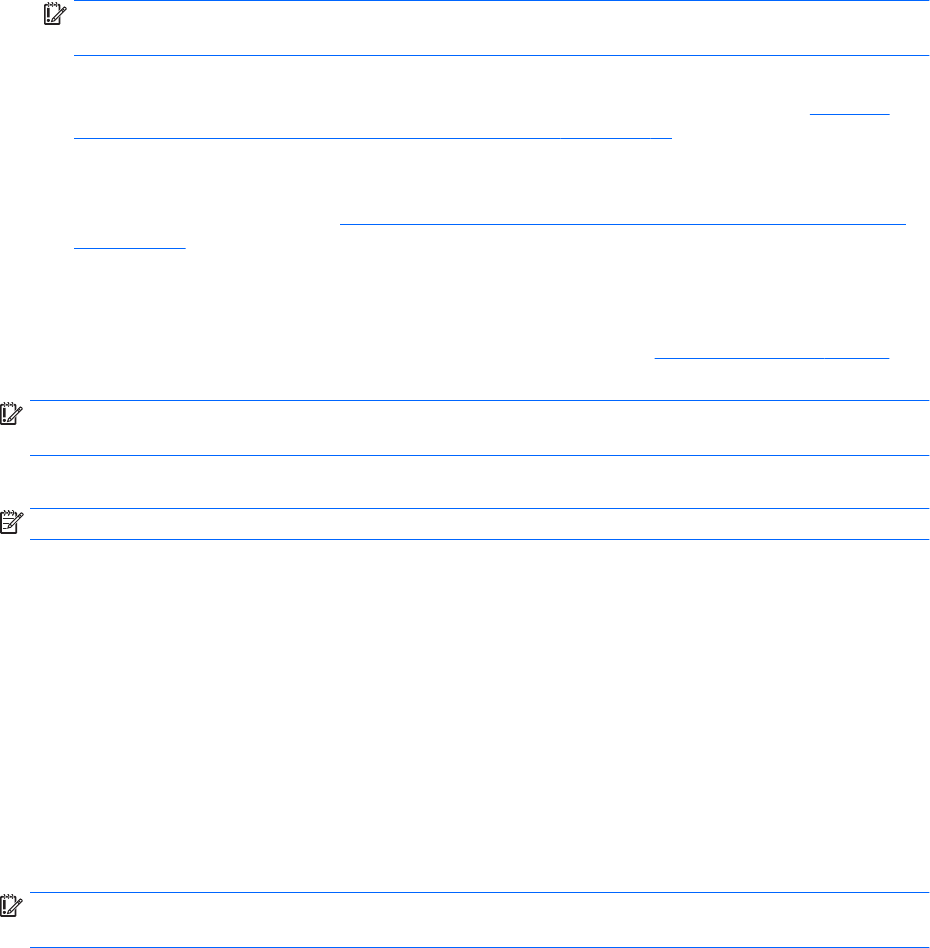
DŮLEŽITÉ: Obnovení prostřednictvím nástroje HP Recovery Manager by mělo být použito až jako
poslední možnost řešení potíží s počítačem.
●
Média pro obnovení systému nástroje HP Recovery musí být použita, pokud dojde k selhání pevného
disku. Pokud jste si ještě nevytvořili média pro obnovení, postupujte podle pokynů v části Vytvoření
médií pro obnovení HP Recovery (pouze vybrané produkty) na stránce 62.
●
Pokud chcete použít možnost Obnovení nastavení výrobce (pouze vybrané produkty), musíte použít
média pro obnovení nástroje HP Recovery. Pokud jste si ještě nevytvořili média pro obnovení,
postupujte podle pokynů v části Vytvoření médií pro obnovení HP Recovery (pouze vybrané produkty)
na stránce 62.
●
Pokud počítač neumožňuje vytvoření médií HP Recovery pro obnovení nebo média HP Recovery
nefungují, můžete získat média pro obnovení od podpory. Konzultujte brožuru Worldwide Telephone
Numbers (Celosvětová telefonní čísla), kterou jste obdrželi s počítačem. Kontaktní informace také
naleznete na webových stránkách společnosti HP. Přejděte na stránku http://www.hp.com/support,
vyberte svou zemi nebo oblast a postupujte podle pokynů na obrazovce.
DŮLEŽITÉ: Nástroj HP Recovery Manager neprovádí automaticky zálohu vašich osobních dat. Před
zahájením obnovení vytvořte zálohu všech osobních dat, která chcete zachovat.
Při použití médií HP Recovery můžete vybrat některou z následujících možností obnovení:
POZNÁMKA: Po spuštění procesu obnovení se zobrazí pouze možnosti dostupné pro váš počítač.
●
Obnovení systému – přeinstalace originálního operačního systému následovaná konfigurací nastavení
pro programy nainstalované výrobcem.
●
Obnovení nastavení výrobce – dojde k obnovení stavu počítače na stav původního nastavení výrobce
smazáním všech informací z pevného disku a opětovným vytvořením oddílů disku. Poté tato funkce
přeinstaluje operační systém a software nainstalovaný výrobcem.
Oddíl HP Recovery (pouze vybrané produkty) umožňuje pouze Obnovení systému.
Obnovení pomocí vyhrazeného oddílu HP Recovery (pouze vybrané produkty)
Oddíl HP Recovery vám umožňuje provést obnovení systému bez nutnosti použít pro obnovení disky nebo
jednotky paměti flash USB. Tento typ obnovení lze použít pouze v případě, že je pevný disk funkční.
Spuštění aplikace HP Recovery Manager z oddílu HP Recovery:
DŮLEŽITÉ: V případě tabletu s odnímatelnou klávesnicí se před provedením těchto kroků připojte
k dokovací jednotce s klávesnicí (pouze vybrané produkty).
1. Do pole pro vyhledávání na hlavním panelu napište text obnovení, vyberte položku Recovery
Manager
a poté vyberte Prostředí HP Recovery.
– nebo –
U počítačů nebo tabletů s připojenými klávesnicemi během spouštění počítače stiskněte klávesu f11
nebo stiskněte a podržte klávesu f11 při současném stisknutí tlačítka napájení.
Tablety bez klávesnice:
Zapněte tablet nebo jej restartujte a poté rychle stiskněte a podržte tlačítko snížení hlasitosti; poté
vyberte tlačítko f11.
– nebo –
Obnovení 65